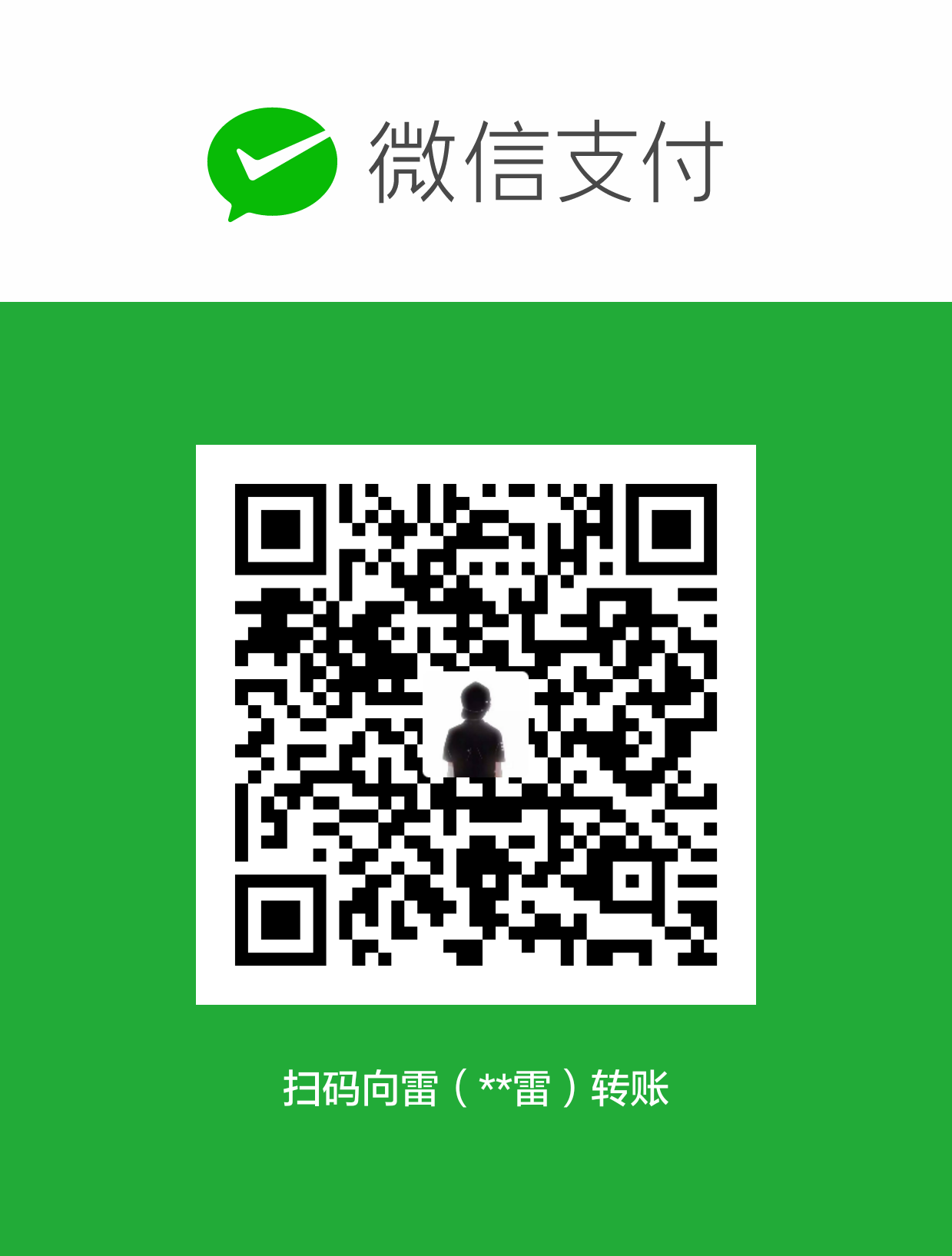LNMP配置
安装环境 Centos 6.4
安装gcc编译器以及相关工具
yum -y install gcc gcc-c++ autoconf automake libtool pcre pcre-devel
安装Nginx
- nginx 源码包下载地址:http://nginx.org/download/nginx-1.9.1.tar.gz
安装nginx 依赖库
yum -y install zlib zlib-devel openssl openssl-devel pcre pcre-devel
- 编译安装
> wget -c http://nginx.org/download/nginx-1.9.1.tar.gz
>tar zxvf nginx-1.9.1.tar.gz
>cd nginx-1.9.1
>.configure --prefix=/usr/local/nginx
>make && make install
- 运行nginx
>/usr/local/nginx/sbin/nginx -c /usr/local/nginx/conf/nginx.conf
- 强制停止nginx
>pkill -9 nginx
- nginx配置 平滑重启
>/usr/local/nginx/sbin/nginx -t -c /usr/local/nginx/conf/nginx.conf
修改防火墙 让80端口通过
vi /etc/sysconfig/iptables
#增加以下内容
-A INPUT -m state --state NEW -m tcp -p tcp --dport 80 -j ACCEPT
重启防火墙
service iptables restart
编译安装php5.6
php5.6的源码包地址:http://cn2.php.net/distributions/php-5.6.12.tar.gz
wget http://cn2.php.net/distributions/php-5.6.12.tar.gz
安装前的准备 安装php依赖库
yum -y install libmcrypt-devel mhash-devel libxslt-devel \
libjpeg libjpeg-devel libpng libpng-devel freetype freetype-devel libxml2 libxml2-devel \
zlib zlib-devel glibc glibc-devel glib2 glib2-devel bzip2 bzip2-devel \
ncurses ncurses-devel curl curl-devel e2fsprogs e2fsprogs-devel \
krb5 krb5-devel libidn libidn-devel openssl openssl-devel
安装mcrypt 使用php mcrypt 前必须先安装Libmcrypt
wget http://softlayer.dl.sourceforge.net/sourceforge/mcrypt/libmcrypt-2.5.8.tar.gz
tar -zxvf libmcrypt-2.5.8.tar.gz
cd /usr/local/src/libmcrypt-2.5.8
./configure --prefix=/usr/local
make
make install
编译安装php
>./configure --prefix=/usr/local/php \
--enable-mbstring --with-curl \
--with-bz2 --with-zlib \
--enable-pcntl \
--with-config-file-path=/usr/local/php/etc/ \
--with-mhash --enable-zip \
--with-mysql=mysqlnd --with-mysqli=mysqlnd \
--with-pdo-mysql=mysqlnd \
--with-gd --with-jpeg-dir --with-freetype-dir --with-png-dir \
--enable-fpm
> make && make install
配置php
cd /usr/local/php/etc/
cp php-fpm.conf.defautl php-fpm.conf #改名
groupadd www
useradd -g www www #添加www用户
cd conf.d
cp www.conf.d www.conf
vi www.conf
#把中间的user=nodbody group=nobody 改成user=www group=www
php和Nginx整合
vi /usr/local/nginx/conf/nginx.conf
1):在nginx.conf(Nginx主配置文件)中把前面的 # 去掉:
location ~ \.php$ {
root /www/;
fastcgi_pass 127.0.0.1:9000;
fastcgi_index index.php;
fastcgi_param SCRIPT_FILENAME $document_root$fastcgi_script_name;
include fastcgi_params;
}
2):增加默认页index.php
index index.html index.php;
编译安装mysql5.6
检测有没有旧版本
rpm -qa |grep mysql
有的话使用下面的命令卸载
rpm -e mysql //普通删除模式
rpm -e --nodeps mysql // 强力删除模式,如果使用上面命令删除时,提示有依赖的其它文件,则用该命令可以对其进行强力删除
###安装mysql
安装编译所需要的包
yum -y install make gcc-c++ cmake bison-devel ncurses-devel
下载mysql源码包
下载地址http://mirrors.sohu.com/mysql/MySQL-5.6/mysql-5.6.25.tar.gz
wget -c http://mirrors.sohu.com/mysql/MySQL-5.6/mysql-5.6.25.tar.gz
tar zxvf mysql-5.6.25.tar.gz
cd mysql-5.6.25
cmake \
-DCMAKE_INSTALL_PREFIX=/usr/local/mysql \
-DMYSQL_DATADIR=/usr/local/mysql/data \
-DSYSCONFDIR=/etc \
-DWITH_MYISAM_STORAGE_ENGINE=1 \
-DWITH_INNOBASE_STORAGE_ENGINE=1 \
-DWITH_MEMORY_STORAGE_ENGINE=1 \
-DWITH_READLINE=1 \
-DMYSQL_UNIX_ADDR=/var/lib/mysql/mysql.sock \
-DMYSQL_TCP_PORT=3306 \
-DENABLED_LOCAL_INFILE=1 \
-DWITH_PARTITION_STORAGE_ENGINE=1 \
-DEXTRA_CHARSETS=all \
-DDEFAULT_CHARSET=utf8 \
-DDEFAULT_COLLATION=utf8_general_ci
make && make install
添加mysql用户和组
groupadd mysql
useradd -g mysql mysql
修改/usr/local/mysql权限
chown -R mysql:mysql /usr/local/mysql
初始化设置
cd /usr/local/mysql
scripts/mysql_install_db --basedir=/usr/local/mysql --datadir=/usr/local/mysql/data --user=mysql
在CentOS 6.4版操作系统的最小安装完成后,在/etc目录下会存在一个my.cnf,需要将此文件更名为其他的名字,如:/etc/my.cnf.bak,否则,该文件会干扰源码安装的MySQL的正确配置,造成无法启动。
启动mysql
添加服务,拷贝服务脚本到init.d目录,并设置开机启动
cp support-files/mysql.server /etc/init.d/mysql
chkconfig mysql on
service mysql start --启动MySQL
配置用户
MySQL启动成功后,root默认没有密码,我们需要设置root密码。
设置之前,我们需要先设置PATH,要不不能直接调用mysql
修改/etc/profile文件,在文件末尾添加
PATH=/usr/local/mysql/bin:$PATH
export PATH
关闭文件,运行下面的命令,让配置立即生效
source /etc/profile
执行下面的命令修改root密码
mysql -uroot
mysql> SET PASSWORD = PASSWORD('123456');
配置防火墙
防火墙的3306端口默认没有开启,若要远程访问,需要开启这个端口
打开/etc/sysconfig/iptables
在“-A INPUT –m state –state NEW –m tcp –p –dport 22 –j ACCEPT”,下添加:
-A INPUT -m state --state NEW -m tcp -p -dport 3306 -j ACCEPT
重启防火墙
service iptables restart